Anzeigen geschützter Elemente und Ausführen von Aktionen (Vorschau)
In diesem Tutorial wird beschrieben, wie Sie Datenquellen anzeigen, die durch Lösungen geschützt sind, und im Azure Business Continuity (ABC) Center (Vorschau) Aktionen für diese Datenquellen ausführen.
Voraussetzungen
Stellen Sie Folgendes sicher, bevor Sie mit diesem Tutorial beginnen:
- Stellen Sie fest, welche Regionen für ABC Center unterstützt werden.
- Sie müssen über entsprechende Berechtigungen für die Ressourcen verfügen, um sie im ABC Center anzuzeigen und wiederherzustellen.
Anzeigen geschützter Elemente
Als Administrator für Geschäftskontinuität und Notfallwiederherstellung ermitteln und konfigurieren Sie die Schutzfunktionen für kritische Ressourcen, für die keine Sicherung oder Replikation konfiguriert ist. Sie können auch die zugehörigen Schutzdetails anzeigen.
Das Azure Business Continuity Center bietet eine zentrale und umfassende Ansicht für die Überwachung Ihrer Schutzlandschaft sowie eine einheitliche Perspektive für verschiedene Lösungen.
Führen Sie die folgenden Schritte aus, um Ihre geschützten Elemente anzuzeigen:
Wählen Sie im Azure Business Continuity Center unter Schutzinventar die Option Geschützte Elemente aus.
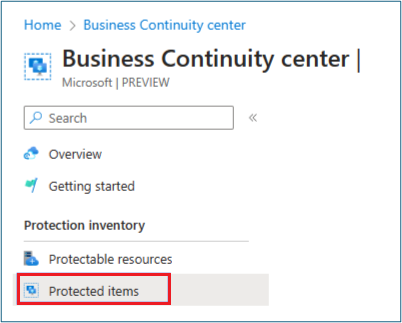
In dieser Ansicht wird eine Liste aller geschützten Elemente aller unterstützten Lösungen für alle Abonnements, Ressourcengruppen, Standorte, Typen usw. zusammen mit dem jeweiligen Schutzstatus angezeigt.
In Azure Business Continuity können Sie die Standardansicht mithilfe einer Bereichsauswahl ändern. Wählen Sie die Option Ändern neben Aktuell angezeigt: Details im oberen Bereich aus.
Um den Bereich für die Ansicht Sicherheitsstatus in der Bereichsauswahl zu ändern, wählen Sie die erforderlichen Optionen aus:
- Ressource verwaltet von:
- Azure-Ressource: Von Azure verwaltete Ressourcen
- Nicht-Azure-Ressourcen: Ressourcen, die nicht von Azure verwaltet werden
- Ressourcenstatus:
- Aktive Ressourcen: Ressourcen, die derzeit aktiv sind und die nicht gelöscht werden.
- Deprovisionierte Ressourcen: Beschreibt Ressourcen, die nicht mehr vorhanden sind, deren Sicherungs- und Wiederherstellungspunkte aber beibehalten werden.
- Details zu geschützten Elementen:
- Schutzstatus: Schutzstatus des geschützten Elements in der primären und der sekundären Region
- Aufbewahrungsdetails: Aufbewahrungsdetails für geschützte Elemente
- Ressource verwaltet von:
Um effektiv nach bestimmten Elementen zu suchen, können Sie verschiedene Filter wie Abonnements, Ressourcengruppen, Standort, Ressourcentyp usw. verwenden.
Zusammenfassungskarten zeigen eine aggregierte Anzahl für jede Sicherheitsstufe unter Berücksichtigung der angewendeten Filter an. Diese Karten können ausgewählt werden, um die Filterung der Tabelle „Geschützte Elemente“ zu verfeinern.
Sie können auch nach einem bestimmten Elementnamen suchen, um die jeweils zugehörigen Informationen abzurufen.
Wählen Sie Spalten auswählen im Menü über den Ansichten aus, um Spalten hinzuzufügen oder zu entfernen.
Das Azure Business Continuity Center umfasst eine integrierte Hilfe, in der Sie weitere Informationen zur Ansicht für geschützte Elemente und einen Leitfaden für den Schutz von Daten finden. Wählen Sie Weitere Informationen zur Bedeutung der Schutzfunktion in beiden Regionen und zur Statusauswertung aus, um darauf zuzugreifen.
Die Hilfe enthält Anleitungen zu den verschiedenen Sicherheitsstufen und den Einstellungen, die erforderlich sind, um die einzelnen Stufen zu erfüllen.
In der Tabelle Details zu geschützten Elementen wird der Schutzstatus für alle geschützten Elemente in der primären und sekundären Region angezeigt.
Ressourcenname: Listet die zugrunde liegende Ressource auf, die geschützt ist.
Geschütztes Element: Zeigt den Namen der geschützten Ressource an.
Konfigurierte Lösungen: Zeigt die Anzahl der Lösungen an, die die Ressource schützen.
Schutzstatus: Geschützte Elemente sollten in der primären als auch in der sekundären Region wiederhergestellt werden können. Der Schutzstatus in der primären Region bezieht sich auf die Region, in der die Datenquelle gehostet wird. Der Schutzstatus in der sekundären Region bezieht sich auf den gekoppelten oder Zielbereich, in dem die Datenquelle wiederhergestellt werden kann, falls kein Zugriff auf die primäre Region möglich ist.
Für den Schutzstatus sind folgende Werte möglich: „Schutz ausstehend“ (die Schutzfunktion wurde ausgelöst und befindet sich in Bearbeitung), „Schutz deaktiviert“ (der Schutz wurde deaktiviert, die Schutzfunktion befindet sich beispielsweise in einem vorläufig gelöschten Zustand wie bei Azure Backup), „Schutz angehalten“ (der Schutz wurde beendet, die Schutzdaten werden jedoch dem jeweiligen Lösungsanbieter entsprechend aufbewahrt) oder „Geschützt“. Wenn die Datenquelle durch mehrere Lösungen geschützt ist (Anzahl konfigurierter Lösungen >= 2), wird der Schutzstatus für ein Element in der folgenden Reihenfolge berechnet:
- Wenn mindestens eine Lösung angibt, dass der Status „Schutz deaktiviert“ ist, wird der Status des geschützten Elements als Schutz deaktiviert angezeigt.
- Wenn mindestens eine Lösung angibt, dass der Status „Schutz angehalten“ ist, wird der Status des geschützten Elements als Schutz angehalten angezeigt.
- Wenn mindestens eine Lösung angibt, dass der Status „Schutz ausstehend“ ist, wird der Status des geschützten Elements als Schutz ausstehend angezeigt.
- Wenn alle Lösungen angeben, dass der Schutzstatus „Geschützt“ ist, wird der Status des geschützten Elements als Geschützt angezeigt.
- Wenn es keinen Schutz für eine Datenquelle in der primären oder sekundären Region gibt, wird der Status des geschützten Elements für die betreffende Region als Nicht geschützt angezeigt.
- Wenn eine Ressource beispielsweise durch Azure Backup (mit dem Status Schutz angehalten) und Azure Site Recovery (mit dem Status Geschützt) geschützt ist, wird für die Region der Schutzstatus Schutz angehalten angezeigt.
Wenn Sie unter Bereich die Aufbewahrungsdetails auswählen, werden die Aufbewahrungsinformationen für die geschützten Elemente in die Ansicht geladen. In der Tabelle mit den Aufbewahrungsinformationen zu geschützten Elementen werden die Aufbewahrungsdetails für alle geschützten Elemente in der primären und sekundären Region angezeigt.
- Ressourcenname: Listet die zugrunde liegende Ressource auf, die geschützt ist.
- Geschütztes Element: Zeigt den Namen der geschützten Ressource an.
- Konfigurierte Lösungen: Zeigt die Anzahl der Lösungen an, die die Ressource schützen.
- Aufbewahrung in der primären Region
- Aufbewahrung in der sekundären Region
Sie können Informationen zum Schutz Ihrer Ressourcen auch ohne zusätzliche Kosten abfragen, indem Sie Azure Resource Graph (ARG) verwenden. ARG ist ein Azure-Dienst, der die Azure-Ressourcenverwaltung erweitert. Es bietet effiziente Möglichkeiten der Ressourcenuntersuchung und ermöglicht es, einen bestimmten Satz von Abonnements bedarfsgerecht abzufragen.
Um mit der Abfrage von Informationen zum Schutz Ihrer Ressourcen mithilfe von ARG zu beginnen, können Sie die Beispielabfrage verwenden, indem Sie Abfrage öffnen wählen.
Anzeigen von Details zu geschützten Elementen
Führen Sie die folgenden Schritte aus, um weitere Details für ein bestimmtes geschütztes Element anzuzeigen:
Wählen Sie im Azure Business Continuity Center unter Schutzinventar die Option Geschützte Elemente aus.
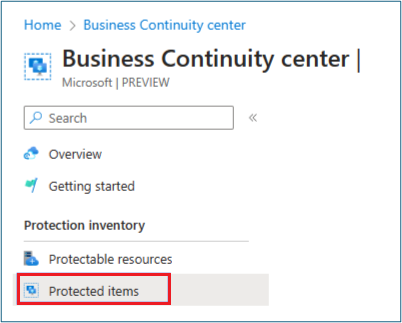
Sie können den Elementnamen oder das Symbol „Mehr“ …>Details anzeigen im Aktionsmenü auswählen, um zu einem Element navigieren und weitere Details für ein Element anzuzeigen.
In der Ansicht mit den Elementdetails können Sie weitere Informationen für das Element sehen.
In der Ansicht können Sie mithilfe der Bereichsauswahl auch die Standardansicht von Aktuell angezeigt: Schutzstatusdetails ändern, indem Sie Ändern auswählen.
Um den Bereich für die Sicherheitsstatus-Ansicht in der Bereichsauswahl zu ändern, wählen Sie die erforderlichen Optionen aus:
- Schutzstatus: Schutzstatus des geschützten Elements in der primären und der sekundären Region
- Aufbewahrungsdetails: Aufbewahrungsdetails für geschützte Elemente
- Sicherheitsstatusdetails: Sicherheitsdetails für geschützte Elemente
- Benachrichtigungsdetails: Details zu ausgelösten Benachrichtigungen für geschützte Elemente
- Integritätsdetails: Integritätsdetails für geschützte Elemente
Ausführen von Aktionen
In der Ansicht für geschützte Elemente gibt es folgende Optionen, um Aktionen auszuführen:
Im Menü, das oben in der Ansicht verfügbar ist, können Aktionen wie Konfigurieren von Schutzoptionen, Wiederherstellen usw. ausführen. Bei Verwendung dieser Option können Sie mehrere Datenquellen auswählen.
Im Menü für einzelne Elemente in der Ansicht für geschützte Elemente. Bei Verwendung dieser Option können Sie Aktionen für eine einzelne Ressource ausführen.
Wenn Lösungsfilter- auf ALLEfestgelegt ist, sind lösungsübergreifend allgemeine Aktionen für das Element verfügbar, z. B.:
- Schutz verbessern: Bietet die Möglichkeit, die Elemente mit anderen Lösungen zu schützen als denen, die bereits zum Schützen des Elements verwendet werden.
- Wiederherstellen: Bietet die Möglichkeit, die verfügbaren Wiederherstellungsaktionen für die Lösungen auszuführen, mit denen das Element geschützt ist (konfigurierte Lösungen).
- Details anzeigen: Bietet die Möglichkeit, weitere Informationen für das geschützte Element anzuzeigen.
Wählen Sie eine bestimmte Lösung im Filter aus, und achten Sie auf die lösungsspezifische Aktionsbefehlsleiste (wird über der Tabelle der geschützten Elemente und für das geschützte Element angezeigt), die angezeigt wird, wenn Sie das Symbol „Mehr“ … für das jeweilige Element auswählen.
Nächste Schritte
Weitere Informationen zum Azure Business Continuity Center und dessen Funktionsweise finden Sie unter Konfigurieren von Schutzoptionen im ABC Center.













